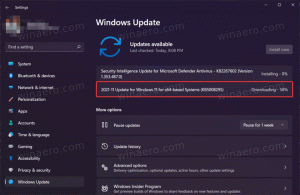แก้ไข: คลิกซ้ายของทัชแพดไม่ทำงานเป็นระยะใน Windows 10

หากคุณมีแล็ปท็อปที่มีทัชแพด (แทร็กแพด) และอัปเกรดเป็น Windows 10 คุณอาจสังเกตเห็นว่าบางครั้งการคลิกซ้ายของทัชแพดไม่ทำงาน ตัวอย่างเช่น อาจใช้งานไม่ได้เมื่อเริ่มต้นเลย จนกว่าคุณจะกดแป้นบางแป้นบนแป้นพิมพ์หลังจากนั้นจึงเริ่มทำงาน หรือคุณอาจไม่สามารถเลื่อนตัวชี้เมาส์ได้ทันทีหลังจากที่คุณพิมพ์บางอย่าง บางครั้งการคลิกซ้ายจะไม่ทำงานโดยไม่คาดคิดในเกมเช่นกัน เรามาดูวิธีแก้ไขปัญหานี้กัน
ปัญหาไม่ใช่เรื่องใหม่สำหรับ Windows 10 ก่อนหน้านี้มัน มีผลกับ Windows 8.1 ด้วย.
ใน Windows 10 ปัญหาเกิดขึ้นเนื่องจากตัวเลือกในแอปการตั้งค่า การแก้ไขทำได้ง่าย
- ใน Cortana (ช่องค้นหาทาสก์บาร์) ให้พิมพ์ดังต่อไปนี้:
ทัชแพด
ตัวเลือกการตั้งค่าเมาส์และทัชแพด (การตั้งค่าระบบ) จะปรากฏในผลการค้นหา คลิกเลย
- แอปการตั้งค่าจะเปิดขึ้น ในส่วนทัชแพด คุณจะเห็นตัวเลือกที่อธิบายดังนี้:
"เพื่อช่วยป้องกันไม่ให้เคอร์เซอร์เคลื่อนที่โดยไม่ได้ตั้งใจในขณะที่คุณพิมพ์ ให้เปลี่ยนการหน่วงเวลาก่อนคลิกทำงาน" ตั้งค่าเป็น ไม่ล่าช้า (เปิดตลอดเวลา).ค่าเริ่มต้นคือ "การหน่วงเวลาปานกลาง" และนี่คือสาเหตุที่การคลิกซ้ายของทัชแพดเป็นช่วงๆ ไม่ทำงานหรือไม่ทำงานเมื่อเริ่มต้นระบบเมื่อบูต Windows 10
แค่นั้นแหละ. ตอนนี้ทัชแพดของคุณจะทำงานตามปกติโดยไม่ชักช้าใน Windows 10